영역 차트는 시계열에 따른 누적 데이터가 어떻게 구성되고 있는지 보여 줄 때 효과적으로 활용할 수 있는 차트입니다.
시간의 추이에 따라 어느 제품군에서 가장 큰 매출 비중을 차지하는지 확인할 수 있고, 고객을 분석할 때 성별, 연령별, 지역별로 어느 항목에서 비중이 증감했는지 확인할 수 있습니다.
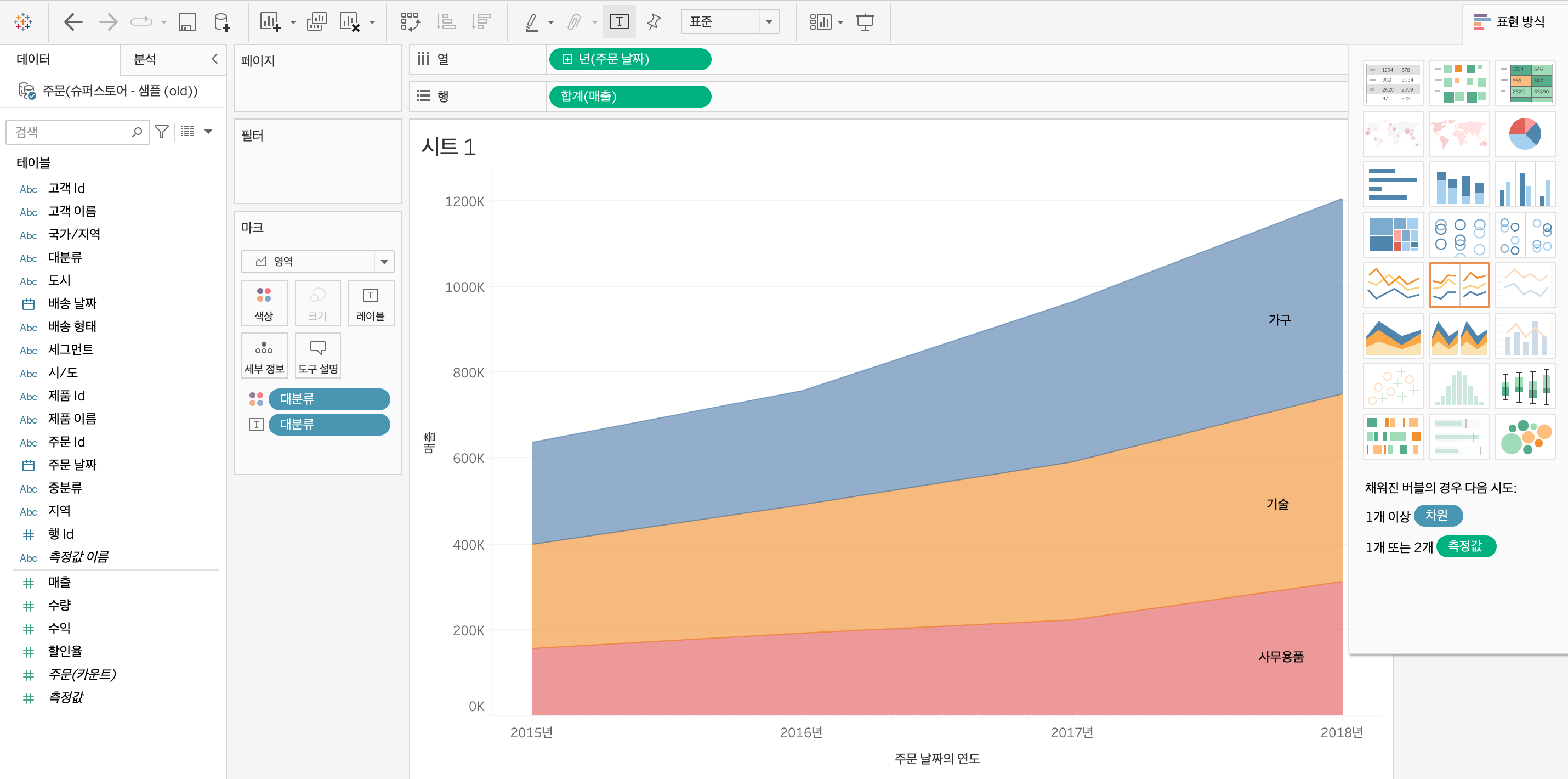
사이드 바에서 Ctrl(window 체제) 혹은 command(mac 체제)을 이용하여 [대분류], [주문 날짜], [매출] 필드를 다중 선택한 후 오른쪽 위의 [표현 방식]에서 [영역 차트]를 선택합니다. 그리고 사이드 바에 있는 [대분류] 필드를 [마크] 카드 위의 [레이블]로 드래그합니다.

열 선반의 [년(주문 날짜)] 필드 앞에 있는 '+'를 클릭하면 주문 날짜의 기준이 '분기'로 변경됩니다.

좀 더 깔끔하게 시각화하기 위해 서식을 변경하여 워크시트 뷰의 빈 곳을 마우스 오른쪽으로 클릭한 후 [서식]을 선택합니다. 사이드 바에서 [행] 탭에서 '격자선'을 [없음]으로 변경합니다.

축 범위가 기본 설정인 '자동'으로 선택되었을 경우, X축의 시작점이 2014년 하반기로 맞춰지게 됩니다. 이를 변경하기 위해 뷰에서 X축을 마우스 오른쪽 버튼으로 클릭한 후 [축 편집]을 선택하여 [범위] 항목에서 [고정]을 클릭한 후 고정된 시작과 고정된 끝을 변경합니다.

X축을 마우스 오른쪽 버튼으로 클릭한 후 [서식]을 선택하여 [축] 탭에서 [배율] 항목의 [날짜]를 클릭해 [사용자 지정]을 선택합니다. 서식에 'yyyy q"분기"'를 입력합니다.

X축을 마우스 오른쪽 버튼으로 클릭한 후 [축 편집]을 선택하여 X축의 [축 편집] 대화상자에서 아래쪽의 '축 제목'에 입려 되어 있는 '주문 날짜의 분기' 텍스트를 삭제합니다.

2015년 1분기부터 2018년 4분기까지의 제품 대분류에 따른 매출이 영역 차트 형식으로 표현됩니다.

'TABLEAU > 바로 시작하는 태블로' 카테고리의 다른 글
| 분산형 차트 (0) | 2023.04.14 |
|---|---|
| 워드 클라우드 (0) | 2023.03.29 |
| 트리맵 차트 (0) | 2023.03.28 |
| 라인/막대 이중 축 차트 (0) | 2023.03.24 |
| 막대응용차트(그룹 막대 차트, 누적 막대 차트, 비율 막대 차트) (0) | 2023.03.23 |



